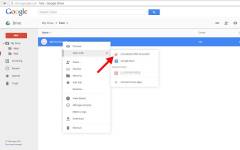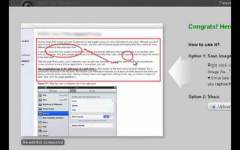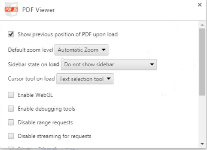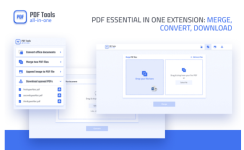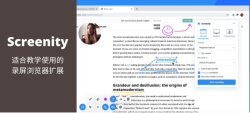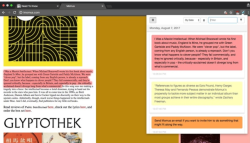LINER - 网页、PDF标记工具
我们每一天都花费了大量时间在阅读网页资讯上,阅读网页文章跟读书没有高下之分,无非是前者信息密度更低一些,更碎片化一些;如果有意识地大量阅读同主题的资讯,并认真做好标注,也能达到读书的深度。更何况,诸如社交评论、问答不单更适合网上阅读,也只有网上形式,无法从纸质报纸得到。如果不想白白浪费花在资讯阅读上的时间,就要主动对网页文章进行标注。Liner 是 chrome 浏览器上可以使用的一款拓展插件,使用 Liner 对网页文章进行标注就像拿着一支高亮笔在书上划线一样。使用一支高亮笔,我们首先会会拔开笔盖,对应在线标注工具开启标注模式。不同于一些标注插件 Hypothesis、Weava-highlighter、Collamark 等,每次选中文字后都要点击一次才能标注,类似于拔盖-划线-拔盖-划线, Liner 开启标注模式后,可以连续标注直至退出或关闭页面。
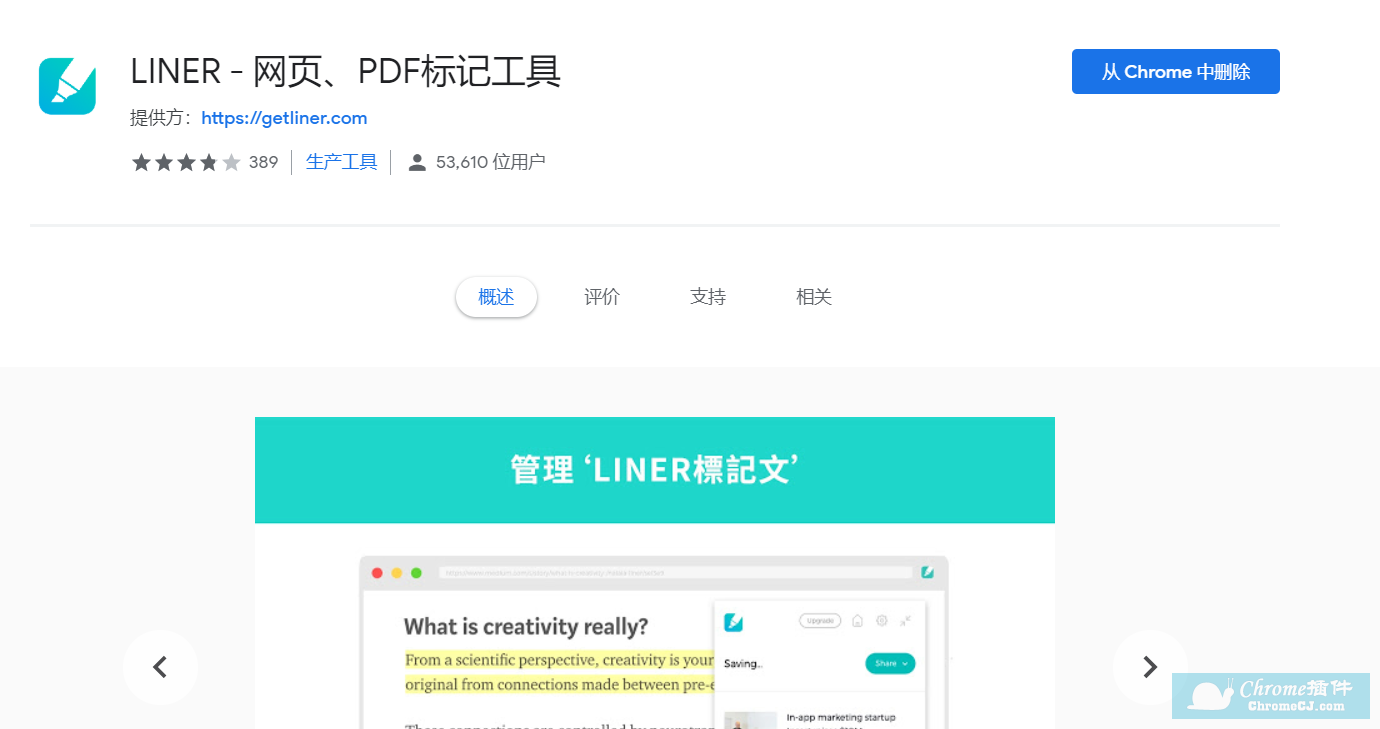
LINER的主要功能
LINER就跟它的名字一样,是一款网页记号笔,同时也是一个网页文章云端储存器。可以帮助用户快速高亮网页中的文本内容,并支持对高亮部分进行标注。
1.支持连续标注
2.支持自动保存
3.支持高亮和输入文字
4.标注可以保存在网页中
5.电脑端和手机端同步
6.支持导出到 Evernote
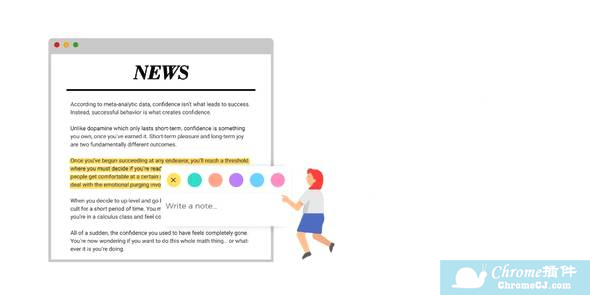
LINER安装及使用方法
1.从Chrome商店下载安装插件后,从选项页激活插件。安装插件的方法参照:怎么在谷歌浏览器中安装.crx扩展。如果你是最新版chrome浏览器下载可以参考chrome 67版本后无法拖拽离线安装CRX格式插件的解决方法。
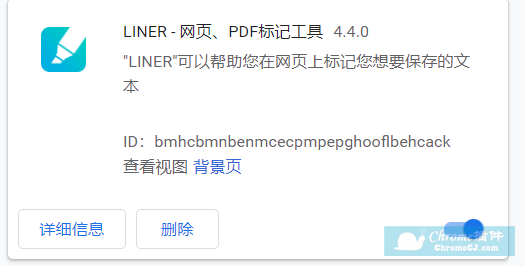
2.安装后,就可以使用了。长按鼠标左键选取网页中的文字,点击【Highlight】图标,就能立刻标记被选中的字段。

在当前网页已进行过一次高亮后,无需再次点击图标,下次选取文字即自动高亮。
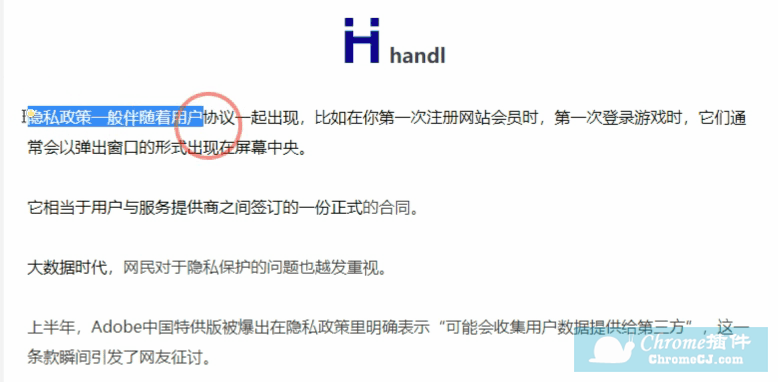
选取完毕后,文字末端还会弹出一个迷你窗口,方便用户更改记号笔颜色,以及添加文字标注。随时可以做笔记,然后可以写上自己的感想和评论,是不是很强大。
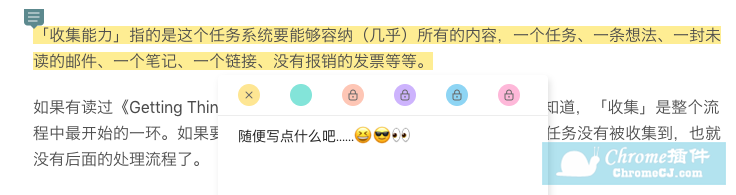
网页的右侧同时会出现一个浮动窗口,你可以看到被高亮的部分已被自动保存到云端。在这里还可以直接把添加笔记后的网页分享给其他人,或导入其他软件,比如Evernote。使用 Evernote 整理 Liner 标注将标注发送到 Evernote。Liner 虽然有文件夹分类和搜索功能,但跟 Evernote 的体验比起来差得太远,所以可以 Liner 的标注内容发送到 Evernote 做最后整理消化。
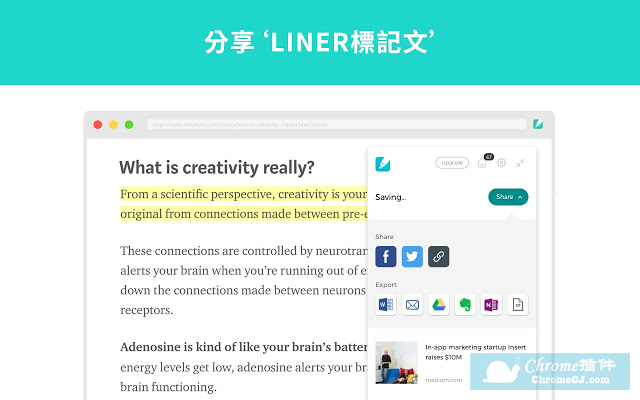
点击窗口右上角的缩小符号,它会缩小成一个圆形浮窗,并显示高亮笔记的数量。这个功能比较贴心,可以让用户方便的浏览网页,避免遮挡,同时又可以方便的查看自己的笔记。
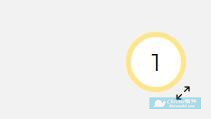
点击【Home】,可直接进入你的LINER云端网页。在这里保存和整理了你在互联网上留下的内容,无关元素(图片/视频)已被LINER过滤,只保留了文字和笔记。同时,你也能看到它们被保存的时间和原网站。云端网页功能为用户保留了自己的浏览数据,过滤掉了无关的信息。

在线阅读反映的是我们对外在世界的兴趣,从整个知识管理的角度看,在线阅读是最重要的输入手段,而将在线阅读和知识管理连接一起的正是标注。阅读时做标注看似辛苦,却是我们享受资讯阅读的开始,也是建立完整知识体系的开始。所以,大家和liner一起,来享受阅读的乐趣吧!

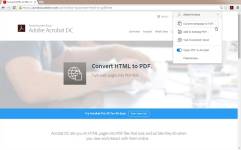
 4.6 分
4.6 分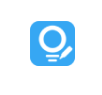
 4.3 分
4.3 分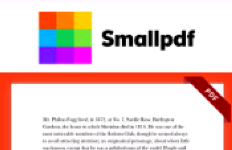
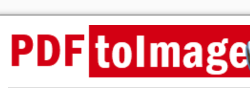
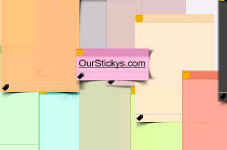

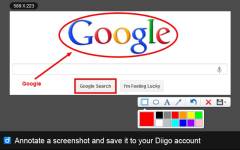
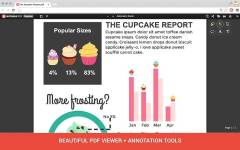

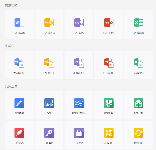



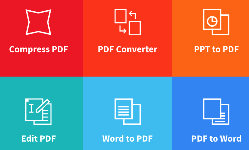
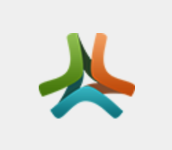


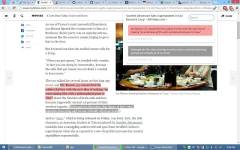
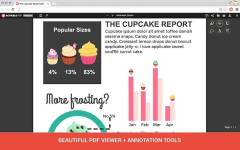
![福昕PDF高级编辑神器[Windows]](/Content/UserImages/13bcdb26-a0c6-4846-bd96-4d651e155628-2019-6-10-224929-thumbnail.png)
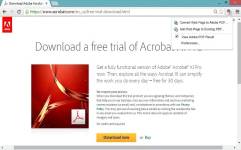
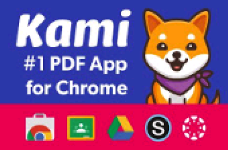
 3.3 分
3.3 分